Kako dodati šum slikama u Photoshopu CS6
Šum na slikama sastoji se od bilo kakve zrnatosti ili teksture koja se javlja. Filtri šuma, kao što je dodatak za Photoshop CS6 Add Noise, proizvode nasumične teksture i zrnatost na slici.
Nakon što stavite svoje omiljene zvukove u svoj Adobe Flash Creative Suite 5 dokument, možete ih postaviti na ključne kadrove duž vremenske trake Flash CS5 kako bi se reproducirali u određenim točkama u vašem filmu.
Zvukove možete dodijeliti pomoću Inspektora svojstava, koji prikazuje odjeljak Zvuk kada je odabran ključni kadar. Zvukovi se mogu kombinirati na različitim slojevima i koristiti unutar gumba za stvaranje zvučnih efekata za kontrole i navigacijske izbornike.
Da biste postavili zvuk na vremensku traku, slijedite ove korake:
Na novom sloju stvorite prazan ključni okvir duž vremenske trake i pokrenite Property inspector (ako već nije vidljiv).
Na desnoj strani Inspektora svojstava pronađite odjeljak Zvuk i odaberite zvuk s padajućeg popisa Naziv.
Ovaj padajući popis prikazuje sve zvukove u vašoj biblioteci.
Zvuk je sada postavljen na vašu vremensku traku.
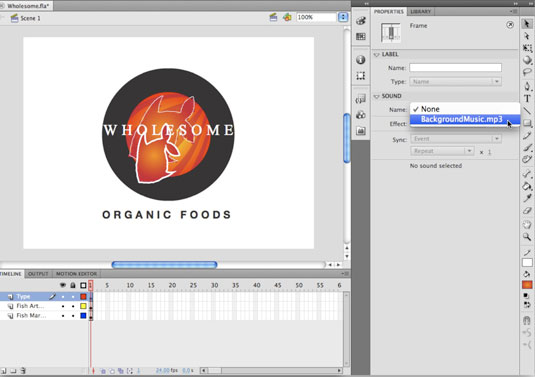
Pritisnite Enter ili Return za reprodukciju filma.
Zvuk se reproducira kada kazaljka za reprodukciju dosegne ključni kadar.
Nakon što postavite zvuk na svoju vremensku traku, možete koristiti dodatne opcije u Inspektoru svojstava za kontrolu izvedbe petlje, ponavljanja i reprodukcije. Najčešće opcije za eksperimentiranje su opcije Repeat i Loop, koje kontroliraju koliko puta (ako ih ima) treba ponoviti zvuk kada se reproducira.
Za ponavljanje zvuka slijedite ove korake:
Odaberite ključni kadar u kojem već imate postavljen zvuk i pronađite opcije Zvuk u Property Inspectoru.
Pronađite padajući popis Ponavljanje i unesite koliko puta želite da se zvuk ponovi u tekstualni okvir s desne strane.
Prema zadanim postavkama, zvuk se ponavlja barem jednom, ali ako unesete, na primjer, 2, vaš se zvuk ponavlja dvaput.
Pritisnite Enter ili Return za reprodukciju filma.
Reproducira se zvuk koji ste postavili, a zatim se ponavlja koliko ste puta unijeli u koraku 2.
Za ponavljanje zvuka (beskonačno ga ponavljajte), slijedite ove korake:
Odaberite ključni kadar i, uz opcije Zvuk, kliknite strelicu pored Ponovi i s padajućeg popisa odaberite Petlja.
Zvuk je sada postavljen na kontinuirano ponavljanje dok se film ne isključi ili ga neka druga radnja isključi.
Odaberite Datoteka→Objavi pregled→Flash za pregled filma.
Zvuk se reproducira, a zatim se nastavlja ponavljati dok ne zatvorite pregled.
Šum na slikama sastoji se od bilo kakve zrnatosti ili teksture koja se javlja. Filtri šuma, kao što je dodatak za Photoshop CS6 Add Noise, proizvode nasumične teksture i zrnatost na slici.
Saznajte kako koristiti Adobe Illustrator CC za izradu neobičnih oblika teksta. Uzmite u obzir nove tehnike za prilagodbu teksta u različitim oblicima.
Naučite kako uvesti fotografije koje se već nalaze na vašem tvrdom disku, kao i nove fotografije iz memorijskih kartica u Adobe Lightroom Classic.
Jednostavan i praktičan način za stvaranje redaka i stupaca teksta pomoću opcija vrste područja u Adobe Creative Suite (Adobe CS5) Illustrator. Ova značajka omogućuje fleksibilno oblikovanje teksta.
Otkrijte kako očistiti crtano skeniranje u Adobe Photoshop CS6 koristeći npr. Threshold alat. Uklonite pozadinske boje i artefakte za savršene crno-bijele slike.
Kada uređujete fotografije i portrete u Photoshopu CC, ispravite efekt crvenih očiju s lakoćom. Ovaj vodič pruža korak po korak upute za učinkovito korištenje alata za ispravanje crvenih očiju.
Otkrijte kako spremiti svoj Adobe Illustrator CS6 dokument u PDF format sa detaljnim koracima i savjetima. Sačuvajte svoje radove i olakšajte dijeljenje s drugima uz PDF format.
Rješavanje rezolucije slike u Photoshopu je ključno za kvalitetu ispisa. U ovom članku pružamo korisne informacije o promjeni razlučivosti slike i savjetima za optimizaciju.
Naučite kako primijeniti transparentnost na SVG grafiku u Illustratoru. Istražite kako ispisati SVG-ove s prozirnom pozadinom i primijeniti efekte transparentnosti.
Nakon što uvezete svoje slike u Adobe XD, nemate veliku kontrolu nad uređivanjem, ali možete mijenjati veličinu i rotirati slike baš kao i bilo koji drugi oblik. Također možete jednostavno zaokružiti kutove uvezene slike pomoću kutnih widgeta. Maskiranje vaših slika Definiranjem zatvorenog oblika […]







